Erreur de mise à jour Windows 0x800704f1 : comment y remédier
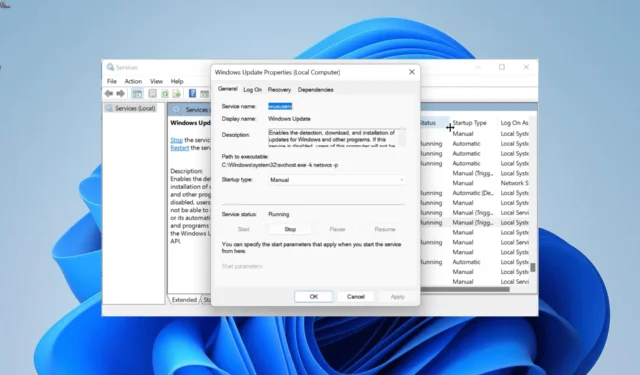
Les mises à jour de Windows sont importantes pour le fonctionnement sans effort de votre PC. Cependant, le processus de mise à jour n’est pas toujours fluide, car certains utilisateurs se plaignent d’une erreur de mise à jour Windows 0x800704f1.
Contrairement à certaines erreurs de mise à jour, celle-ci ne disparaît pas avec un simple redémarrage du PC. Heureusement, ce n’est pas le problème le plus difficile à résoudre, à condition d’appliquer les correctifs de ce guide.
Qu’est-ce que le code d’erreur 0x800704f1 ?
L’erreur 0x800704f1 se produit généralement lorsque les utilisateurs lancent le processus de mise à jour manuellement au lieu de permettre à leur PC d’effectuer la tâche automatiquement.
Voici quelques-unes des causes de cette erreur :
- Fichiers système défectueux : Parfois, ce problème peut être dû à des fichiers système corrompus ou cassés sur votre PC. La solution à cela est de réparer et de restaurer ces fichiers et de redémarrer votre PC.
- Problèmes avec certains services système : Les services système tels que le service de transfert intelligent en arrière-plan sont importants pour que le processus de mise à jour de Windows fonctionne normalement. Le redémarrage de ces services devrait faire l’affaire ici.
Comment corriger le code d’erreur de mise à jour Windows 0x800704f1 ?
1. Réinitialiser les composants de mise à jour Windows
- Appuyez sur la Windows touche , tapez cmd et sélectionnez Exécuter en tant qu’administrateur sous Invite de commandes.
- Tapez les commandes ci-dessous et appuyez Enteraprès chacune :
Net stop bitsNet stop wuauservNet stop appidsvcNet stop cryptsvcDel %ALLUSERSPROFILE%\Microsoft\Network\Downloader\qmgr*.dat /QDel "%HOMEDRIVE%\Users\All Users\Microsoft\Network\Downloader\qmgr*.dat"/QDel %WINDIR%\SoftwareDistribution\*.* /s /QNet start bitsNet start wuauservNet start appidsvcNet start cryptsvc - Enfin, attendez la fin de l’exécution des commandes et redémarrez votre PC.
Des problèmes avec les composants de mise à jour Windows peuvent provoquer l’erreur 0x800f0841. Ce problème peut être résolu en redémarrant les composants requis et en renommant les dossiers de mise à jour.
Ceci est rendu facile en exécutant les commandes ci-dessus.
2. Redémarrez certains services
- Appuyez sur la Windows touche + R , tapez services.msc et cliquez sur le bouton OK .
- Double-cliquez sur le service de transfert intelligent en arrière-plan pour ouvrir ses propriétés.
- Maintenant, définissez son type de démarrage sur Automatique et cliquez sur le bouton Démarrer.
- Ensuite, cliquez sur le bouton Appliquer, suivi de OK .
- Enfin, répétez les étapes 2 à 4 pour le service Windows Update et redémarrez votre PC.
La mise à jour Windows et le service de transfert d’informations en arrière-plan sont importants pour le fonctionnement du processus de mise à jour. Ainsi, si ces services ne fonctionnent pas correctement, cela peut entraîner des erreurs telles que le code 0x800704f1.
Le redémarrage des services devrait aider à rétablir la normalité dans ce cas.
3. Réparer les fichiers système
- Appuyez sur la Windows touche , tapez cmd et sélectionnez Exécuter en tant qu’administrateur sous Invite de commandes.
- Tapez la commande ci-dessous et appuyez sur Enter pour l’exécuter :
DISM /online /cleanup-image /restorehealth - Attendez la fin de l’exécution de la commande. Maintenant, exécutez la commande ci-dessous :
sfc /scannow - Enfin, attendez la fin de l’exécution de la commande et redémarrez votre PC.
Des fichiers système corrompus ou cassés peuvent causer de nombreux problèmes, et cela est vrai avec l’erreur 0x800704f1. Vous pouvez rectifier cela en exécutant les commandes dédiées, comme indiqué ci-dessus.
Une autre option consiste à utiliser un outil spécial pour vous aider à restaurer automatiquement votre fichier système en parfait état.
4. Exécutez l’utilitaire de résolution des problèmes de Windows Update
- Appuyez sur la Windows touche + I et choisissez Dépanner dans le volet de droite.
- Cliquez sur l’ option Autres dépanneurs sur la page suivante.
- Enfin, cliquez sur le bouton Exécuter avant l’option Windows Update.
Des problèmes avec les services et processus de mise à jour peuvent provoquer l’erreur 0x800704f1 sur Windows 10 et 11. Le moyen le plus rapide de résoudre ce problème consiste à exécuter l’utilitaire de résolution des problèmes de mise à jour Windows.
5. Téléchargez la mise à jour manuellement
- Appuyez sur la Windows touche , saisissez historique des mises à jour et sélectionnez Afficher votre historique des mises à jour .
- Notez le numéro KB de la mise à jour donnant l’erreur.
- Maintenant, visitez le catalogue Microsoft Update et recherchez la mise à jour à l’étape 2.
- Ensuite, choisissez vos spécifications et sélectionnez la mise à jour qui y correspond.
- Enfin, exécutez le fichier téléchargé pour l’installer.
Si l’utilisation du programme de mise à jour Windows pour mettre à jour votre PC continue de renvoyer l’erreur 0x800704f1, vous pouvez télécharger et installer la mise à jour manuellement. Cela vous permettra de contourner les problèmes qui pourraient être à l’origine de l’erreur.
Voilà : des correctifs testés et éprouvés pour éliminer l’erreur 0x800704f1. Vous devriez maintenant être en mesure de résoudre le problème avec ces solutions détaillées.
N’hésitez pas à nous faire part des solutions qui vous ont aidé à résoudre ce problème dans les commentaires ci-dessous.



Laisser un commentaire